핸드브레이크 업스케일: 4K 울트라 HD로 손쉽게 비디오 업스케일링
비디오 제작자들은 종종 오래되거나 낮은 해상도의 영상을 향상시키는 데 어려움을 겪습니다. 핸드브레이크 업스케일을 사용하면 예산을 아끼면서 미디어 라이브러리에 새 생명을 불어넣을 수 있습니다. 이 글에서는 기본적인 핸드브레이크 업스케일 비디오 팁부터 고급 핸드브레이크 AI 업스케일 대안까지 다루며, 매번 선명하고 고해상도의 출력을 보장합니다.
파트 1: 핸드브레이크 업스케일이란?
핸드브레이크 업스케일은 720p에서 1080p로, 또는 1080p에서 4K로 비디오 해상도를 높이는 과정을 의미합니다. 핸드브레이크 소프트웨어는 무료 오픈 소스 프로그램으로, 비록 AI 업스케일러는 아니지만, 강력한 인코더 설정을 통해 품질을 조정하고, 영상 크기를 조정하며, 비트레이트와 코덱을 세밀하게 튜닝하여 뛰어난 결과를 얻을 수 있습니다. 오래된 가족 영상을 보존하거나 4K 디스플레이용 콘텐츠를 준비할 때 핸드브레이크 업스케일은 필수적인 제어 기능을 제공합니다.
핸드브레이크 업스케일의 주요 기능
- 품질 조정: 비디오 탭에서 "Constant Quality" 슬라이더를 이동시켜 시각적 충실도를 증가시키거나 감소시킬 수 있습니다.
- 비디오 크기 조정: Dimensions 탭에서 "Allow upscaling"을 활성화하고 "Resolution Limit"에서 더 높은 너비/높이를 설정합니다.
- 세밀한 설정 조정: 평균 비트레이트, 인코더 선택(x264, x265, AV1) 및 필터를 수정하여 더 선명하고 깨끗한 출력을 얻을 수 있습니다.
파트 2: 핸드브레이크 업스케일로 비디오 품질을 향상시키는 방법
핸드브레이크 업스케일을 마스터하려면 명확한 작업 흐름이 필요합니다. 기본 GUI는 예전에 내장된 업스케일 기능이 없었지만, 최신 핸드브레이크 버전(1.4+)과 Nightly GUI 빌드는 이제 직접적인 해상도 변경을 허용합니다. 핸드브레이크 AI 업스케일이 핵심 기능은 아니지만, 소프트웨어의 유연한 CLI와 GUI는 해상도와 품질을 수동으로 높일 수 있게 하여 대형 화면에서도 선명한 업스케일 비디오를 제공합니다.
참고: 핸드브레이크는 전통적인 스케일링 알고리즘을 사용하며, AI 비디오 업스케일러와 비교했을 때 낮은 품질의 비디오가 발생할 수 있습니다.
단계 1. 핸드브레이크를 열고 비디오를 가져오기
핸드브레이크를 실행한 후, Open Source를 클릭하고 비디오 파일을 선택합니다. 고급 옵션을 원하면 CLI 또는 Nightly GUI 빌드를 고려해 추가적인 업스케일 유연성을 사용할 수 있습니다.
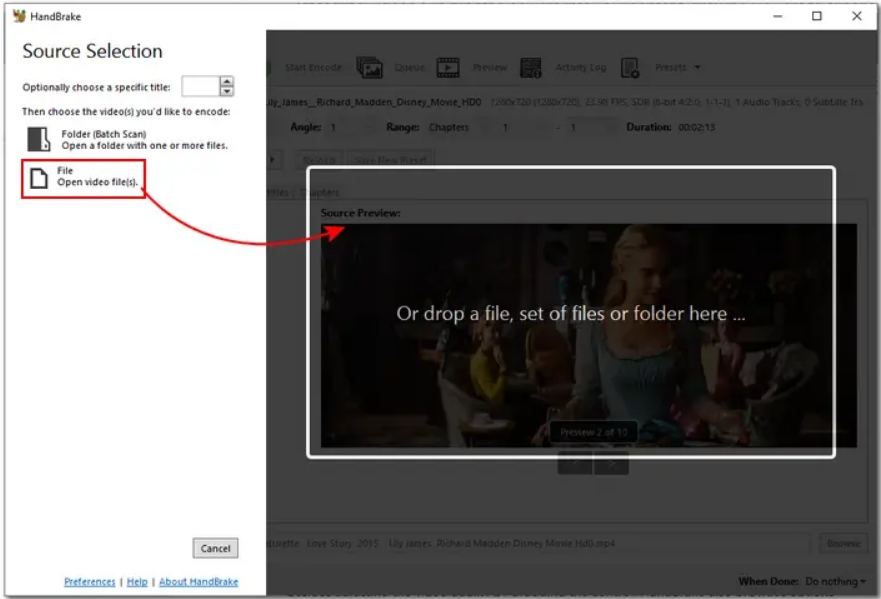
단계 2. 출력 해상도 변경
Dimensions (또는 Picture) 탭으로 전환합니다. 너비와 높이 값을 수동으로 증가시킵니다 (예: 1920×1080에서 3840×2160으로). 프리셋만으로는 해상도가 변경되지 않음을 기억하세요.
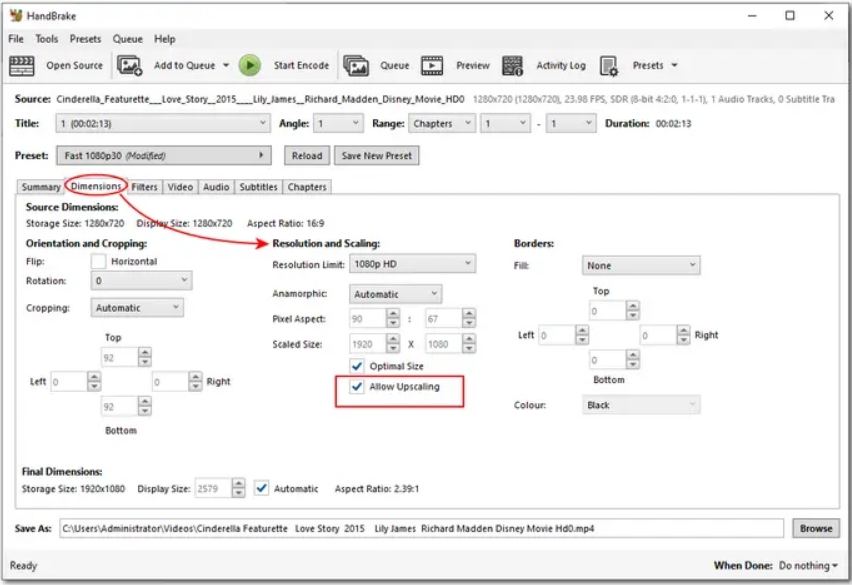
단계 3. 비디오 품질 설정 조정
비디오 탭에서 Constant Quality (RF) 슬라이더를 낮은 값으로 이동시켜 더 나은 품질을 얻습니다. 4K 업스케일을 위해서는 RF 22-28을 목표로 합니다. 아래에 추천된 RF 범위를 확인하세요:
- x264/x265 인코더: RF 19-23 (720p), RF 20-24 (1080p), RF 22-28 (4K)
- AV1 인코더: RF 25-35 (720p/1080p), RF 25-40 (4K)
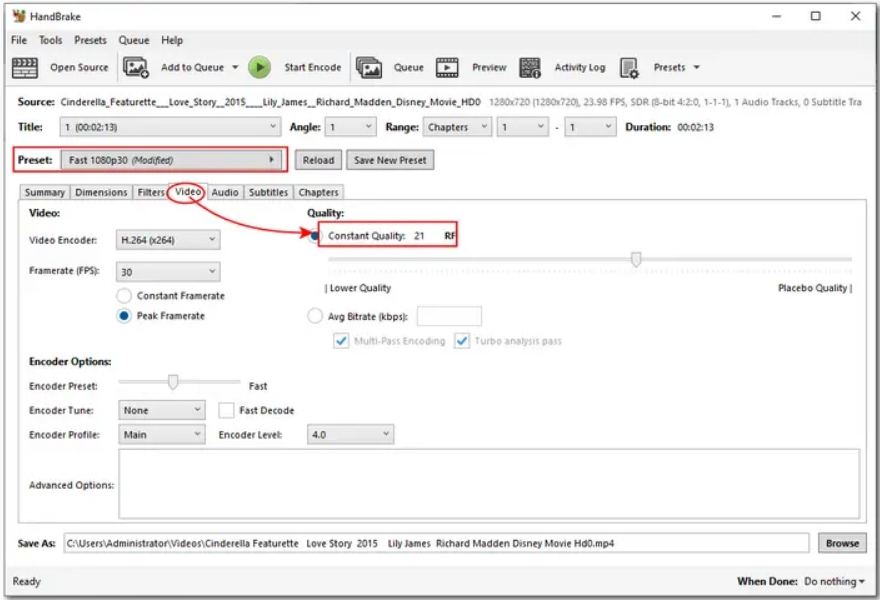
단계 4. 인코딩 시작
미리보기 기능을 사용하여 인코딩 전 확인합니다. Browse를 클릭하여 출력 경로를 선택하고 파일 이름을 지정한 후, Start Encode를 누릅니다. 이제 핸드브레이크 업스케일 비디오 프로세스가 시작됩니다.
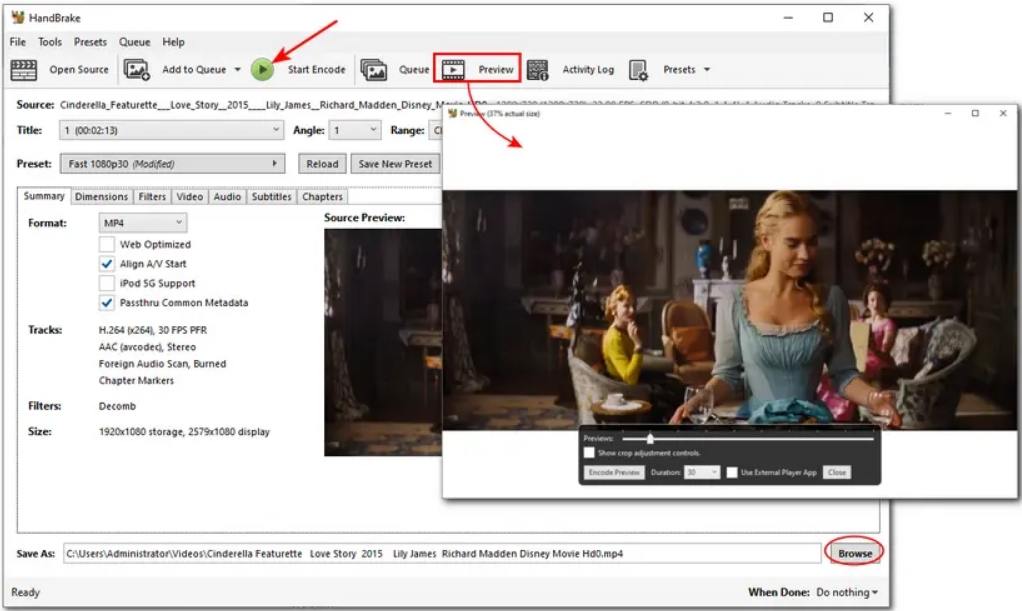
파트 3: 핸드브레이크 업스케일을 위한 최적의 설정 (해상도, 필터 등)
핸드브레이크 업스케일 최적화는 단순히 해상도뿐만 아니라 필터, 프레임 속도 및 품질 설정의 균형을 맞추는 것에 관한 것입니다. 올바른 매개변수 조합을 선택함으로써 아티팩트 증대나 끊기는 재생 같은 일반적인 실수를 피할 수 있습니다. 아래 최적의 설정을 따라 최소한의 시행착오로 전문가 수준의 핸드브레이크 업스케일 비디오를 완성하세요.
추천 핸드브레이크 업스케일 설정
- Dimensions 탭: 목표 해상도를 수동으로 설정하고 (예: 1920×1080 또는 3840×2160) "Allow upscaling"을 활성화합니다.
- 필터: 업스케일링 시 압축 아티팩트를 강조하지 않도록 공격적인 샤프닝이나 디노이즈 필터는 사용하지 않습니다.
- 비디오 품질 (RF): 4K 업스케일을 위해 RF 범위 22-28을 사용하여 파일 크기와 이미지 충실도를 균형 있게 맞출 수 있습니다.
- 프레임 속도: 원본 프레임 속도를 유지하십시오. 핸드브레이크의 보간은 제한적이며 새로운 프레임을 생성하지 않습니다.
파트 4: 핸드브레이크 업스케일의 장점과 단점
핸드브레이크 업스케일은 강력한 제어 기능과 비용이 전혀 들지 않는 장점을 제공하지만, 고유한 한계도 존재합니다. 이 장점과 단점을 이해함으로써 핸드브레이크가 프로젝트에 적합한지, 아니면 진정한 향상을 위해 전용 AI 업스케일러가 필요한지 결정할 수 있습니다.
장점
- 100% 무료 및 오픈 소스: 시험판, 워터마크 또는 구독료가 필요하지 않음.
- 크로스 플랫폼: Windows, macOS 및 Linux에서 원활한 작업 흐름을 제공함.
- 인코딩 제어: 프리셋, 코덱, 비트레이트, 해상도 및 필터를 완전히 사용자 정의할 수 있음.
- 배치 처리: 여러 비디오를 한 번에 변환하여 대규모 프로젝트에서 시간을 절약할 수 있음.
단점
- AI 향상 없음: 전통적인 픽셀 보간만 사용하며, 신경망 업스케일링은 포함되지 않음.
- 잠재적인 아티팩트: 표준 보간법 (예: Lanczos)은 더 부드러운 가장자리를 생성할 수 있음.
- 더 큰 파일, 동일한 세부 사항: 업스케일된 비디오는 원본 세부 사항을 추가하지 않고 파일 크기만 증가시킴.
파트 5: HD/4K/8K로 비디오 업스케일을 위한 최고의 핸드브레이크 대안
핸드브레이크 AI 업스케일링 기능을 원하는 분들에게 HitPaw VikPea는 전용 솔루션으로 두각을 나타냅니다. 신경망을 활용한 VikPea는 텍스처 향상, 얼굴 선명도 강화, 저해상도 영상 복원 등의 작업을 핸드브레이크의 보간 방식 이상으로 수행할 수 있습니다. 직관적인 인터페이스와 다양한 AI 모델을 통해 HD, 4K 또는 심지어 8K로 업스케일할 수 있으며, 전문가의 세부 조정 없이 비디오 향상이 가능합니다. AI 모델을 선택하는 것만으로 모든 작업을 쉽게 처리할 수 있습니다. 애니메이션 업스케일링부터 조명 향상, 비디오 디노이즈까지 모두 한 번에 가능합니다.
- AI 기반 해상도 향상으로 4K 및 8K 업스케일을 선명하게 구현.
- 다양한 특화된 AI 모델: 일반, 선명화, 인물, 품질 복원.
- 한 번의 클릭으로 여러 파일을 동시에 업스케일하는 배치 처리.
- 원본 영상과 향상된 영상을 실시간으로 비교할 수 있는 미리보기 기능.
- 업스케일링 중 자동으로 노이즈 제거 및 아티팩트 제거.
- 형식, 비트레이트 및 파일 크기 최적화를 위한 맞춤형 내보내기 설정.
- 현대 GPU에서 빠른 AI 업스케일을 위한 하드웨어 가속 지원.
단계 1. 다운로드 및 실행: HitPaw VikPea를 설치하고 "Choose file"을 클릭하거나 비디오를 인터페이스로 드래그하여 추가합니다.

단계 2. AI 모델 선택: 콘텐츠에 따라 일반, 선명화, 인물, 비디오 품질 복원 모델 중에서 선택합니다.

단계 3. 미리보기 및 내보내기: 미리보기를 눌러 결과를 확인한 후 "Export"를 클릭하여 업스케일된 작품을 저장합니다.

핸드브레이크 업스케일에 대한 FAQs
Q1. 핸드브레이크로 4K로 업스케일할 수 있나요?
A1. 네, 가능합니다. 해상도를 수동으로 증가시키고 RF 값을 22에서 28 사이로 설정하여 핸드브레이크로 1080p 영상을 4K 울트라 HD로 업스케일할 수 있습니다. "Resolution Limit"에서 "Allow upscaling"을 활성화해야 합니다.
Q2. 핸드브레이크는 AI 기반 업스케일을 지원하나요?
A2. 아니요. 핸드브레이크는 AI 알고리즘 대신 전통적인 보간 필터(예: Lanczos)를 사용합니다. 진정한 AI 업스케일링을 원하시면 HitPaw VikPea와 같은 전용 도구를 고려해 보세요.
Q3. 핸드브레이크는 오래된 또는 저화질 비디오 향상에 좋은가요?
A3. 핸드브레이크는 비트레이트와 해상도를 조정하여 품질을 향상시킬 수 있지만, 잃어버린 세부 사항을 복원하지는 않습니다. 형식 변환과 약간의 업스케일링에 적합하며 극적인 향상에는 적합하지 않습니다.
마무리
핸드브레이크 업스케일과 핸드브레이크 업스케일링은 비디오 해상도와 품질을 향상시킬 수 있는 강력하고 비용이 들지 않는 옵션을 제공합니다. 해상도 설정, RF 값, 필터를 마스터함으로써 핸드브레이크 내에서 우수한 업스케일링 결과를 얻을 수 있습니다. 더 높은 수준의 향상을 원하는 제작자에게는 AI 기반 대안인 HitPaw VikPea가 탁월한 선명도와 세부 사항을 제공하여, 오래되거나 저해상도 영상을 놀라운 HD 또는 4K 콘텐츠로 변환할 수 있습니다. 핸드브레이크의 유연성을 유지하거나 AI 업스케일러를 선택하든, 여러분의 비디오는 더욱 선명하고 전문적으로 보일 것입니다.







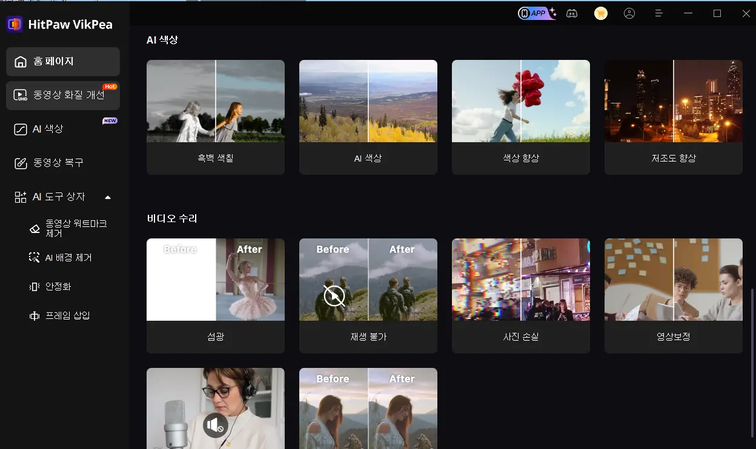



 HitPaw Univd
HitPaw Univd  HitPaw VoicePea
HitPaw VoicePea  HitPaw FotorPea
HitPaw FotorPea


이 문서 공유하기:
제품 등급을 선택하세요:
김희준
편집장
프리랜서로 5년 이상 일해왔습니다. 새로운 것들과 최신 지식을 발견할 때마다 항상 감탄합니다. 인생은 무한하다고 생각하지만, 제 자신은 한계를 모릅니다.
모든 기사 보기댓글 남기기
HitPaw 기사에 대한 리뷰 작성하기